Tugas Membuat Test Online Menggunakan Google Form
Posted by
wawan_kurniawan
Posted on
11.35
with
No comments
Cara Membuat Soal (Kuis) Online di Google Drive (bag. 1)
Google Drive dengan Fitur Soal Online
Google itu lengkap fiturnya, dan kebanyakan gratis. Sudah pada tahu kan ya? Nah, karena itu kali ini kita akan mencoba menjelaskan bagaimana cara membuat soal online atau kuis atau latihan soal, bahkan ujian (tes) yang digunakan secara online. Menarik bukan Bapak dan Ibu Guru. Yuk disimak tutorialnya berikut ini. Salah satu fasilitas milik google yang dapat dimanfaatkan secara gratis adalah google drive. Tidak hanya untuk tempat menyimpan file secara online, google drive juga bisa dipakai untuk membuat soal online.Cara Membuat Soal Online dengan Memanfaatkan Google Drive
Sudah punya akun di google kan? Pastilah, saya yakin. Cukup dengan membuat email di google, kita sudah punya akun google. Kalau belum, Bapak dan Ibu Guru harus membuat alamat email dulu di google (gmail) supaya bisa memanfaatkan fitur Google Drive untuk membuat soal atau kuis atau ulangan secara online ini.Baca Cara Membuat Email di Gmail (Google)
Berikut adalah langkah-langkah cara membuat soal online di google drive.
- Pada posisi login, buka google drive anda di http://drive.google.com
- Atau anda dapat mengklik alamat tersebut (google drive) terlebih dahulu, kemudian login.
- Klik tombol BARU pada akun google drive anda (lihat gambar berikut).
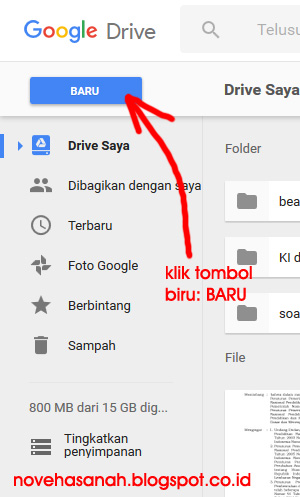 |
| klik tombol baru di google drive |
- Muncul menu drop down, tampilannya seperti gambar berikut. Klik tulisan lainnya.
- Kemudian muncul menu drop down yang baru, tampilannya seperti gambar berikut. Lalu klik tulisan GOOGLE FORMULIR dengan sebuah icon berwarna ungu.
- Setelah diklik bagian Google Formulir maka akan terbuka sebuah tab baru, yaitu tab Google Formulir yang berbingkai warna ungu. Tampilannya seperti gambar berikut.
- Karena anda untuk pertama kali masuk ke google formulir, maka akan ada sebuah jendela pop up yang menawarkan TUR Untuk MENGENAL TAMPILAN DAN FITUR GOOGLE FORMULIR. Anda bisa pilih IKUTI TUR jika ingin melihatnya. Dan ingin meneruskan tutorial ini, silakan klik tombol LAIN KALI atau klik tanda X di sudut kanan atas jendela pop up tersebut.
- Sekarang perhatikan gambar berikut.
- Misalnya sebuah soal pilihan ganda yang saya buat seperti ini. (Lihat gambar).
- Untuk menambahkan pertanyaan, perhatikan menu yang terdapat di sebelah kanan formulir. Klik tanda + (lihat gambar berikut).
- berikutnya akan terbuka form untuk membuat pertanyaan baru di bagian bawah pertanyaan pertama tadi. Lihat gambar berikut.
- Demikian seterusnya sampai semua soal selesai dituliskan.
- Kemudian beri nama dokumen soal ini dengan cara mengklik dan mengetikkan NAMA DOKUMEN (FORMULIR SOAL ONLINE) sesuai yang anda inginkan. Formulir ini akan tersimpan di google drive anda. Lihat gambar berikut.
- Setelah soal-soal ditulis satu per satu, perhatikan menu yang ada di sebelah kanan atas. Lihat Gambar berikut.
- Menu-menu tersebut adalah:
- Pengaya, yang berisi Choice eliminator 2 dan doc Appender
- Pallet Warna, untuk mempercantik tampilan dengan mengubah warna
- Pratinjau, untuk melihat bagaimana kuis online ditampilkan di layar komputer siswa.
- Setelan, untuk mengatur bagaimana settingan kuis (soal online kita) yang terdiri dari beberapa menu penting seperti apakah siswa harus login dan hanya dapat memberikan kali 1 tanggapan saja, notifikasi apakah jawaban sudah terkirim atau belum, apakah siswa dapat melihat skornya, dan lain-lain. Untuk menu setelan ini akan kita bahas pada tutorial selanjutnya.
- Langkah berikutnya adalah klik menu TANGGAPAN yang terdapat di sebelah kanan menu PERTANYAAN pada formulir soal kuis anda. Perhatikan Gambar berikut.
- Akan terbuka tab TANGGAPAN seperti gambar berikut. Lalu aktifkan TANGGAPAN (artinya menerima jawaban yang diberikan siswa) sehingga tombol tanggapan berwarna ungu.
- Perhatikan tanda titik 3 buah yang berderet ke bawah. Di sana dengan mengkliknya nanti, kita bisa mendownload jawaban yang diberikan siswa setelah mereka mengikuti ujian online dalam bentuk file excel.
- Berikutnya, soal kuis online sudah dapat dipublikasikan, dalam bentuk email, atau memberikan link, atau menyematkannya ke blog atau website dengan cara mengklik menu KIRIM yang ada di bagian layar sebelah kanan atas.
- Oh ya, untuk mengatur mana jawaban yang benar, kita harus bekerja di bagian file excel tempat nanti siswa mengirimkan (merekam) jawabannya. Untuk ini nanti akan kita buat tutorial khusus.
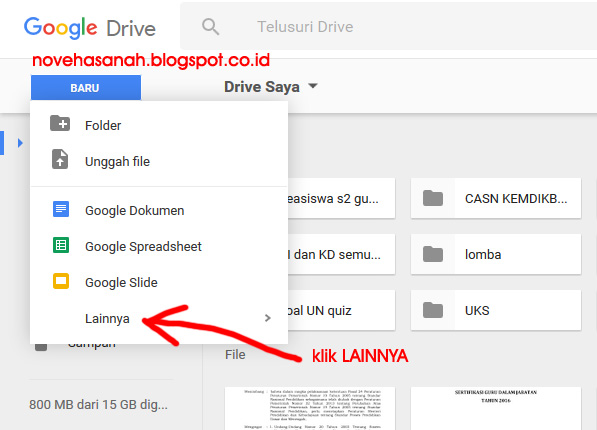 |
| klik lainnya |
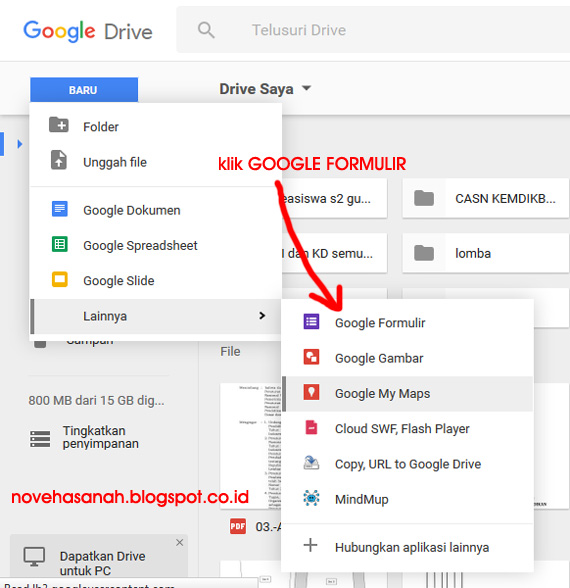 |
| klik google formulir |
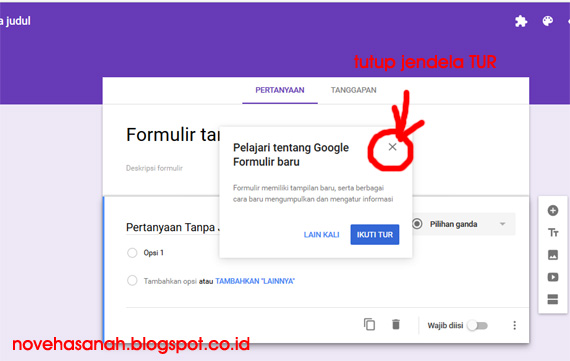 |
| tutup jendela pop up tur google formulir |
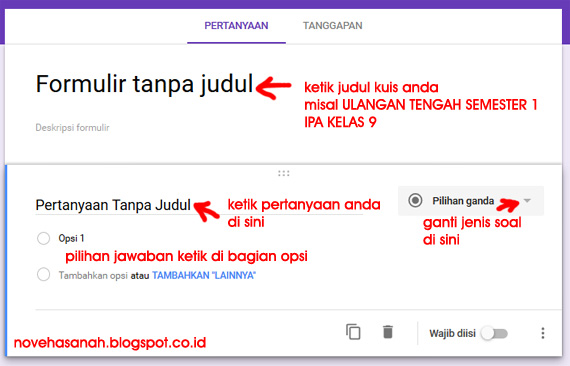 |
| isi formulir dengan judul dan buat soal |
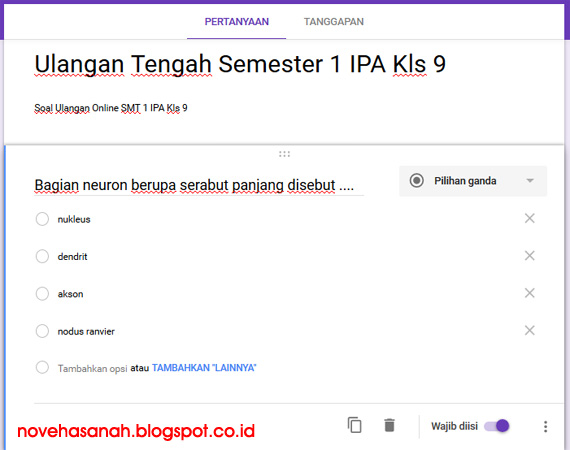 |
| ketikkan batang soal dan jawaban |
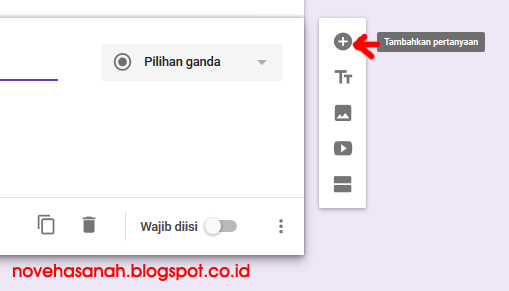 |
| klik tambah pertanyaan |
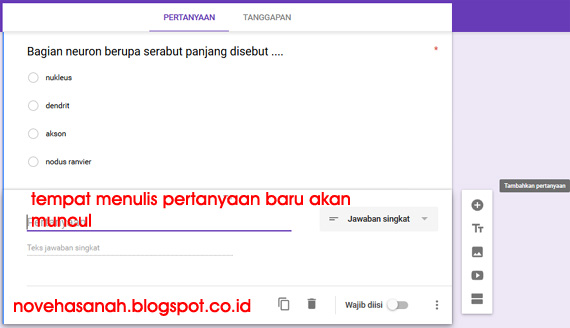 |
| ketikkan pertanyaan kedua anda |
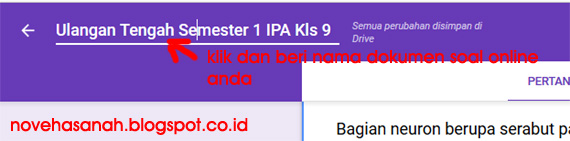 |
| beri nama dokumen soal online anda |
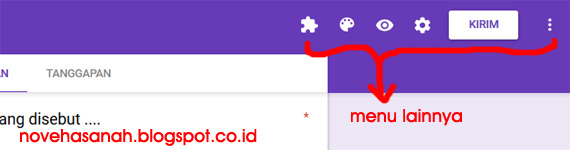 |
| beberapa menu penting lainnya |
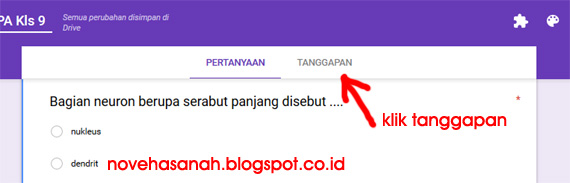 |
| merekam tanggapan atau jawaban siswa di google drive formulir |
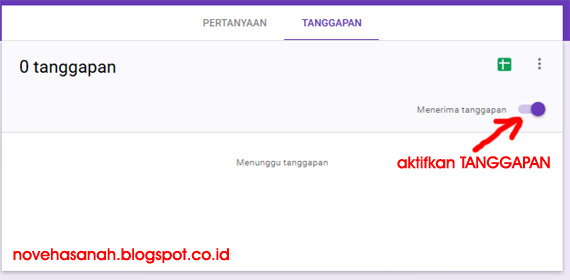 |
| mengaktifkan tanggapan (rekaman jawaban) |
RPP
Posted by
wawan_kurniawan
Posted on
13.00
with
No comments
RPP KELAS 10 .
SEMESTER 1
| |
|---|---|
| RPP 1. |
Download
|
| RPP 2. |
Download
|
| RPP 3. |
Download
|
| RPP 4. |
Download
|
| RPP 5. |
Download
|
| RPP 6. |
Download
|
| RPP 7. |
Download
|
RPP KELAS 10 .
SEMESTER 2
| |
|---|---|
| RPP 1. OS Komputer | |
| RPP 2. Manajemen File | |
| RPP 3. Ikon MS Word | |
| RPP 4. Menggunakan Menu dan Icon | |
| RPP 5. Tabel dan Grafik | |
| RPP 6. Mail Merge | |
| SILABUS |
Download
|
RPP KELAS 11 .
SEMESTER 1
| |
|---|---|
| RPP 1. Hardware Untuk Akses Internet |
Download
|
| RPP 2. Mendiskripsikan ISP |
Download
|
| RPP 3. WWW sbg sumber Informasi |
Download
|
| RPP 4. Identifikasi IE |
Download
|
| RPP 5. Menggunakan Web Browse |
Download
|
| RPP 6. Bertukar Informasi Menggunakan E_Mail |
Download
|
| RPP 7. Mengelola Email |
Download
|
RPP KELAS 11 .
SEMESTER 2
| |
|---|---|
| RPP 1. Lingkungan Kerja MS Excel 2007 | |
| RPP 2. Operasi Dasar Excel | |
| RPP 3. Formula | |
| RPP 4. Menyisipkan Objek | |
| RPP 5. Pencetakan Dokumen | |
| SILABUS |
Download
|
| PROMES |
Download
|
RPP KELAS 12 .
SEMESTER 1
| |
|---|---|
| RPP 1. |
Download
|
| RPP 1. |
Download
|
| RPP 1. |
Download
|
| RPP 1. |
Download
|
| RPP 1. |
Download
|
| RPP 1. |
Download
|
| RPP 1. |
Download
|
RPP KELAS 12 .
SEMESTER 2
| |
|---|---|
| RPP 1. Memulai Power Point 2003 | |
| RPP 2. Membuat Slide Presentasi | |
| RPP 3. Mem Presentasi dg Var Tabel | |
| RPP 4. Menyisipkan Gb n diagram | |
| Silabus smt genap. |
Download
|
| RPP 1. |
Download
|
| RPP 1. |
Download
|
Multimedia: Free Studio 2013, Kumpulan Program Multimedia
Posted by
wawan_kurniawan
Posted on
12.22
with
No comments

Harga: Gratis (freeware)
Sistem: Windows XP/Vista/7/8
Info: www.dvdvideosoft.com
Highlights:
Cukup dengan satu program ini, Anda sudah bisa membuat file multimedia untuk segala kebutuhan, mulai dari PC hingga smartphone.
CHIP.co.id - Free Studio 2013 merupakan program multimedia all-in-one yang memiliki banyak fungsi, seperti konversi, pembuatan album DVD, CD audio, slideshow, dan masih banyak lagi. Ada sekitar 48 freeware yang bisa Anda temukan di dalam program ini.
Saat pertama kali dijalankan, interface-nya terlihat didesain modern dan memiliki animasi menarik untuk setiap opsinya. Dari 48 freeware tersebut, program ini membaginya dalam delapan kategori, yaitu YouTube, MP3 & Audio, CD/DVD/BD, DVD & Video, Photo & Images, Mobiles, Apple Devices, dan 3D. Anda cukup mengklik salah satu kategori tersebut dan program akan menampilkan banyak freeware yang berhubungan dengan kategori yang Anda pilih tadi.
Program ini juga mendukung banyak format multimedia. Pengoperasiannya cukup mudah karena hanya mengandalkan drag and drop saja untuk memasukkan file sumber ke dalam program
Materi TIK MA
Posted by
wawan_kurniawan
Posted on
11.46
with
No comments
|
PENGENALAN KOMPUTER Kelas X Semester GANJIL | |||
|---|---|---|---|
1
| Fungsi dan Cara Kerja Alat TIK | DOWNLOAD | |
2
| Fungsi dan Proses Kerja Jartel | DOWNLOAD | |
3
| Hardware dan Periperal | DOWNLOAD | |
4
| Membuat Naskah dengan daftar dan Tabel | DOWNLOAD | |
5
| Menggunakan Beberapa Program Aplikasi | DOWNLOAD | |
6
| Program w Explore, Antivirus dan Calculator | DOWNLOAD | |
7
| MS Word | DOWNLOAD | |
8
| Sejarah Komputer | DOWNLOAD | |
|
MATERI EXCEL Kelas XI Semester Genap | |||
|---|---|---|---|
1
| Menu MS Excel | Download | |
2
| Bekerja dengan MS excel | Download | |
3
| Mengatur Workbook dan Worksheet | Download | |
4
| Mengatur Tampilan Lembar Kerja | Download | |
5
| Bekerja dengan Operasi Bilangan | Download | |
6
| Menggunakan Fungsi Dasar | Download | |
7
| |||
8
| |||
INTERNET dan JARINGAN COMP Kelas XI Semester GANJIL | |||
|---|---|---|---|
1
| Sejarah Internet | DOWNLOAD | |
2
| Internet dan Intranet | DOWNLOAD | |
3
| Jaringan Komputer | DOWNLOAD | |
4
| Perangkat Keras Akses Internet | DOWNLOAD | |
5
| WWW Sebagai sumber Informasi | DOWNLOAD | |
6
| Mengenal web Browser | DOWNLOAD | |
7
| Kecepatan Akses Internet | Download | |
8
| Menggunakan Web Broser | Download | |
|
COREL DRAW Kelas XII Semester GANJIL | |||
|---|---|---|---|
1
| DOWNLOAD | ||
2
| DOWNLOAD | ||
3
| DOWNLOAD | ||
4
| DOWNLOAD | ||
5
| DOWNLOAD | ||
6
| DOWNLOAD | ||
7
| |||
8
| |||
|
POWER POINT 2007 Kelas XII Semester GANJIL | |||
|---|---|---|---|
1
| Menjalankan Power Point 2007 | DOWNLOAD | |
2
| Memulai Sebuah Presentasi | DOWNLOAD | |
3
| Mengatur Tampilan Kerja | DOWNLOAD | |
4
| Mengatur Layout dan Themes | DOWNLOAD | |
5
| Memodifikasi Bancground slide dan Format | DOWNLOAD | |
6
| Memodif Present dg Menyisipkan Gambar dan Audio | DOWNLOAD | |
7
| Menggunakan dan Memodifikasi Slide Master | DOWNLOAD | |
8
| Memodifikasi Presentasi Menggunakan Animasi | DOWNLOAD | |
TUGAS ANGKET KELAS XI
Posted by
wawan_kurniawan
Posted on
09.04
with
No comments
INTRUKSI:
1. BUKA LINK INI TUGAS ANGKET atau TUGAS ANGKET 2
2. DOWNLOAD dan isi lengkap angketnya
3. Simpan dengan nama file kalian.
4. Kirim lewat email ke alamat wawanrupawan@Gmail.com









